1、在默认情况下,打开Windows7的资源管理器打开的是库文件夹。
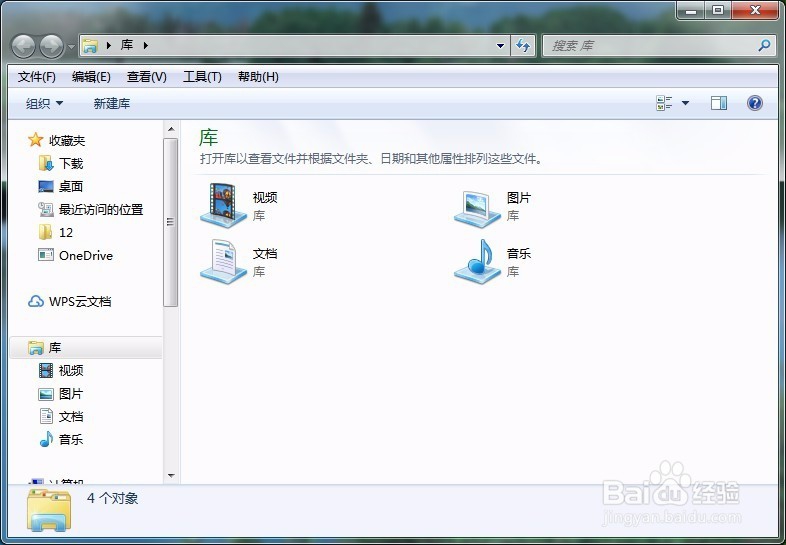
2、在Windows7桌面, 我们右键点击任务栏上的“资源管理器”图标,在弹出菜单中找到“Windows资源管理器”菜单项。

3、右键点击“Windows资源管理器”菜单项,在弹出菜单中选择“属性”菜单项。

4、接下来我们打开Windows资源管理器属性窗口,点击“快捷方式”选项卡。

5、在打开的快捷方式设置窗口中,我们找到“目标”设置文本框。

6、在打开的目标文本框中命令行的后面再加一个空格与逗号,最后点击确定按钮。
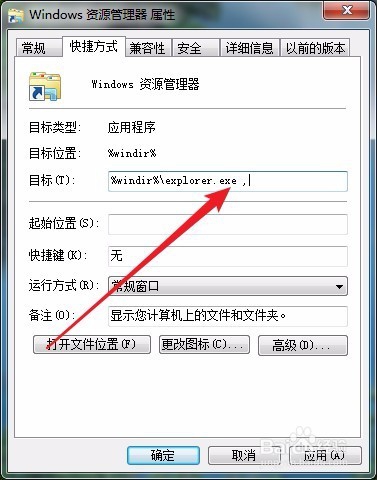
7、这时再次打开资源管理器,就可以看到打开的是我的电脑,而不是“库”了。

